Kako nadograditi iCloud Storage na iPad u iOS 9
Možete pohraniti velik broj datoteka u iCloud s iPada, jer svaki Apple ID dobiva 5 GB prostora besplatno. No kako počnete nakupljati više datoteka na svojim uređajima, otkrit ćete da taj prostor za pohranu više nije dovoljan. Uglavnom koristim iCloud za izradu sigurnosnih kopija uređaja i 5 GB mogu brzo potrošiti.
ako ne možete smanjiti broj i veličinu datoteka koje spremate u iCloud, možda biste trebali kupiti dodatni prostor. Ovo može biti najlakši način za rješavanje situacije, a Apple nudi nekoliko povoljnih opcija za povećanje količine prostora na raspolaganju u iCloudu. Naš vodič u nastavku pokazat će vam kako kupiti dodatni prostor.
Kako kupiti više iCloud skladištenja s vašeg iPada
Koraci u ovom članku izvedeni su na iPadu 2, u iOS 9.3. Ovi koraci pretpostavljaju da već imate način plaćanja povezan s vašim Apple ID-om. Nakon što dovršite ove korake, pretplatit ćete se na dodatnu iCloud pohranu za koju se naplaćuju mjesečno. Dostupno je nekoliko razina dodatne pohrane, pa odaberite odabir na temelju očekivanih potreba.
Korak 1: Dodirnite ikonu postavki .

Korak 2: Odaberite opciju iCloud iz stupca na lijevoj strani prozora.
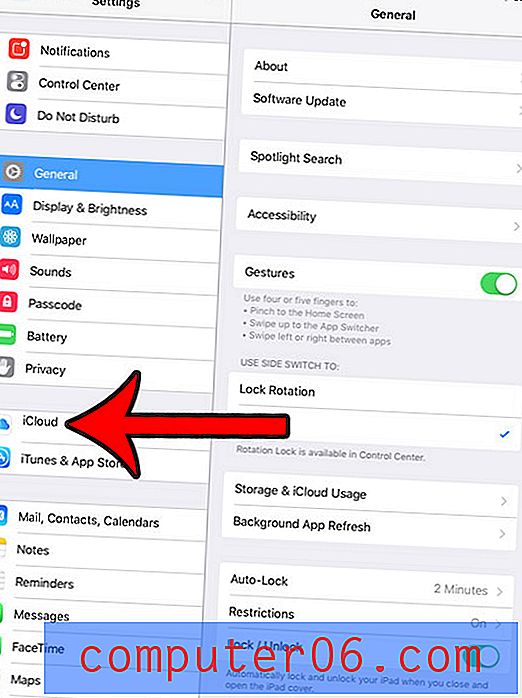
Korak 3: Odaberite opciju Storage u desnom stupcu.
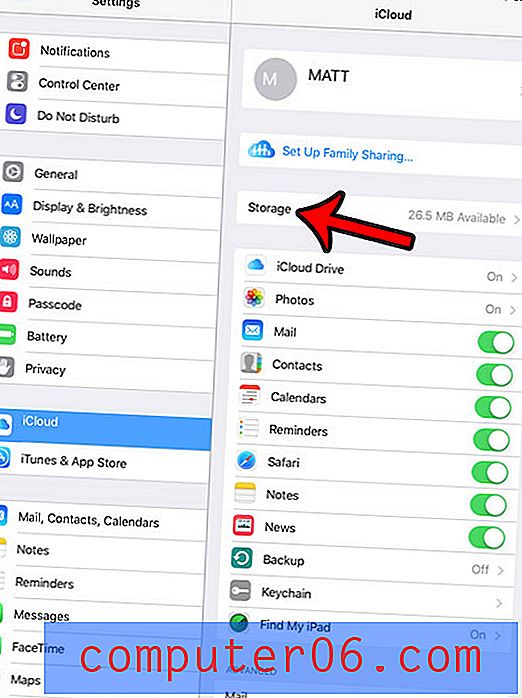
4. korak: Dodirnite gumb Kupi više prostora za pohranu u desnom stupcu.
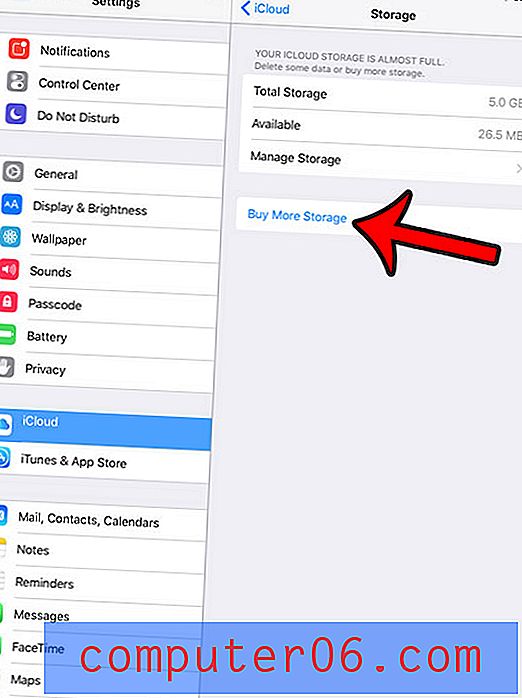
Korak 5: Odaberite mogućnost pohrane na koju želite nadograditi, a zatim dodirnite plavi gumb Kupi u gornjem desnom kutu skočnog prozora.
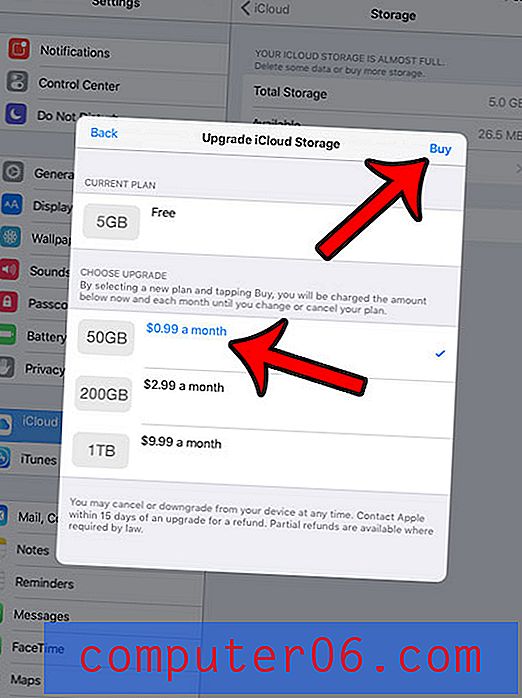
Korak 6: Unesite svoju Apple ID lozinku, a zatim dodirnite gumb U redu .
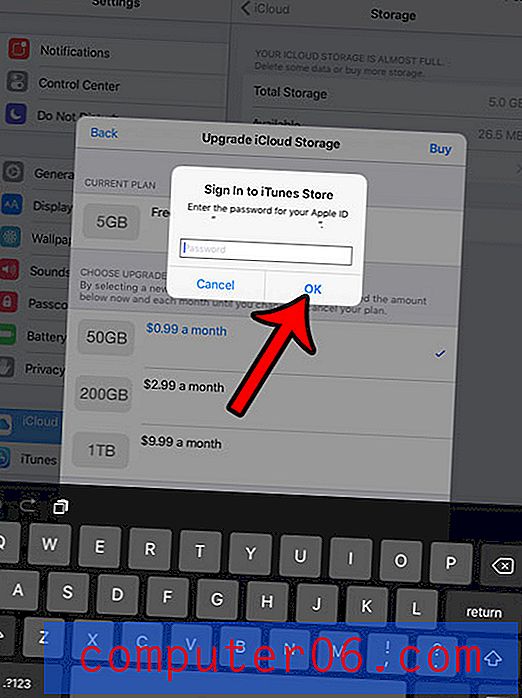
Imajte na umu da ovu pohranu mogu koristiti bilo koji uređaji koji upotrebljavaju vaš Apple ID, primjerice drugi iPad, iPhone ili MacBook.
Ako vam je vrlo blizu da vam ponestane prostora za pohranu ili ako ne želite potrošiti novac, možda ćete moći jednostavno izbrisati brojne datoteke s uređaja i smanjiti veličinu sigurnosnih kopija. Ovaj vodič će vam pokazati neka uobičajena područja za provjeru koja pomažu u vraćanju prostora na vašem uređaju.



